「Clip」で字幕と吹き替えを追加する方法の概要. Clip は、ユーザーに愛用されている効率的なビデオ編集ツールです。ビデオコンテンツだけでなく、ビデオに字幕、吹き替え、その他の要素を簡単に追加することもできます。この操作スキルを習得するために、映画編集における字幕と吹き替えの設定方法の具体的な手順を詳しく学習してください。
1. まず編集ソフトを開きます。編集ホームページに入ると、ワンクリックムービー作成、画像・テキストムービー作成、撮影、AI描画などの機能が表示されます。ここで[作成開始]をクリックします。 ] 下に。 】;

2.素材をアップロードするページが表示されます。素材を確認した後、右下の[追加]をクリックします。
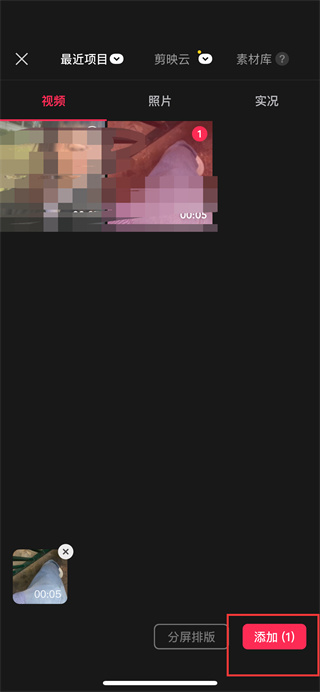
3. 次に、素材編集ページで、以下の編集、音声、テキスト、ステッカーなどの機能の[テキスト]ツールをクリックします。

4. テキストツールページに入ると、スマートパッケージング、スマートコピーライティング、新規テキストなどの機能があることがわかります。[新規テキスト]をクリックし、テキストを入力して保存します。

4. 保存が成功すると、ページの下部に削除、デジタル人物、テキスト読み上げ、複数選択などのツールが表示されます。[テキスト読み上げ] をクリックします。

5. 最後にクリックすると、音色選択ページでさまざまな音色を選択できます。ここでは音色を選択した後、[チェック マーク アイコン] をクリックします。

上記は、編集者がまとめた「「カットスクリーニング」の字幕と吹き替え方法のリスト」の全内容です。モバイル ゲームの攻略法やソフトウェアのチュートリアルをさらに知りたい場合は、このサイトを参照してください。貴重な情報が更新されます。毎日リアルタイムのコンテンツを楽しんでいただければ幸いです。